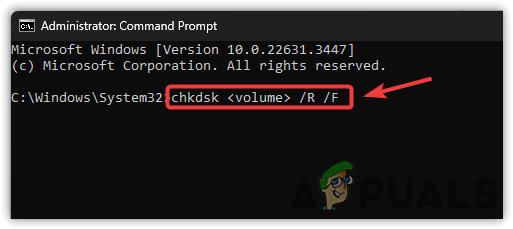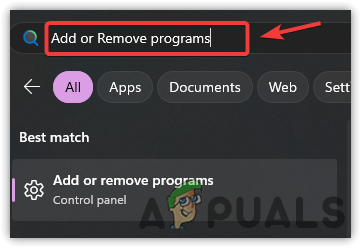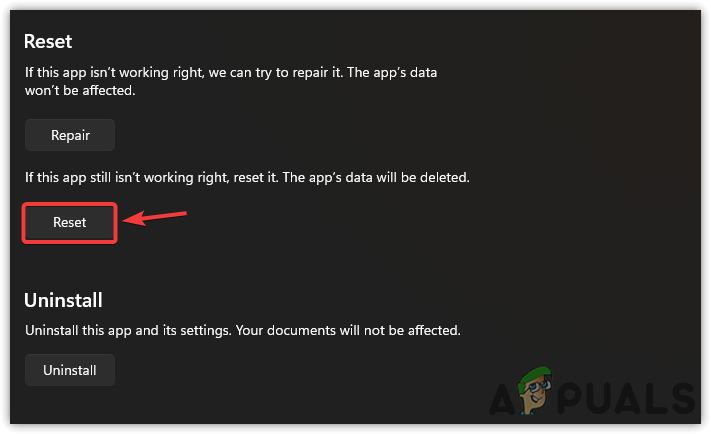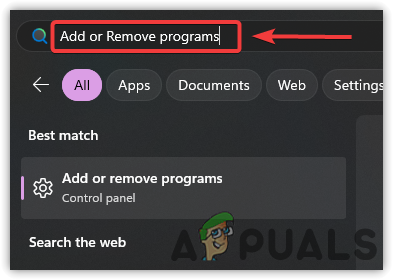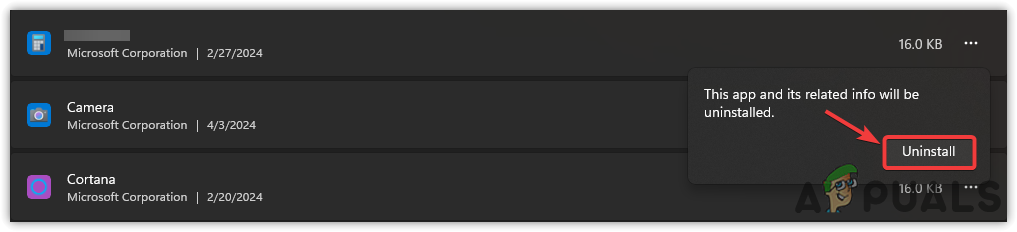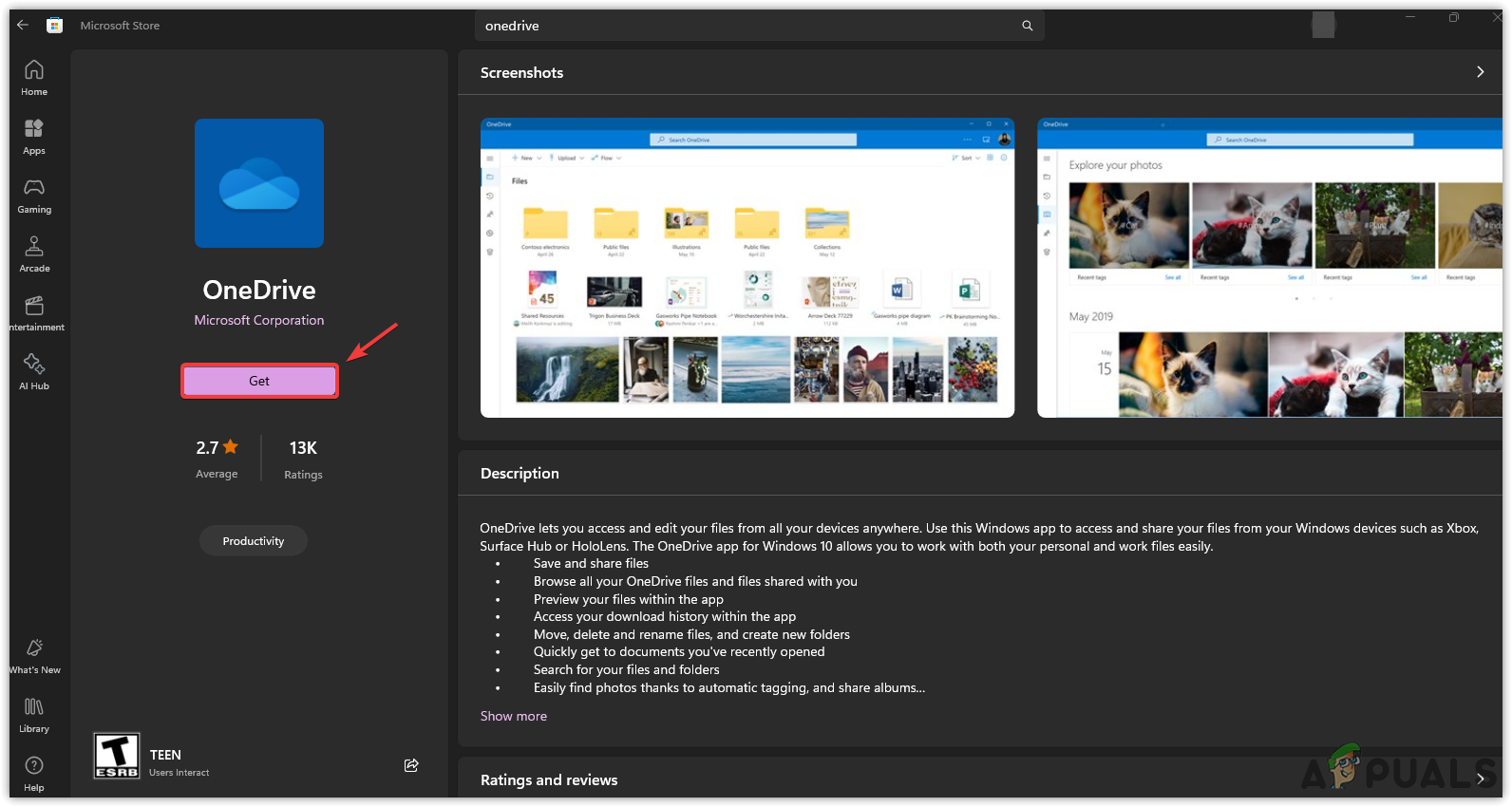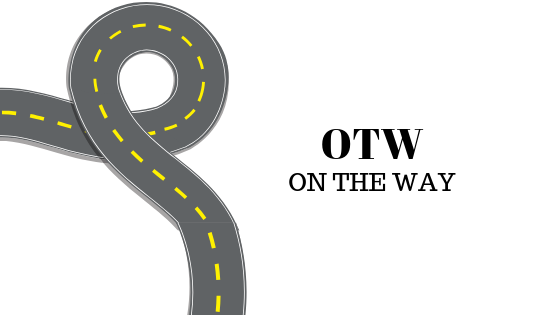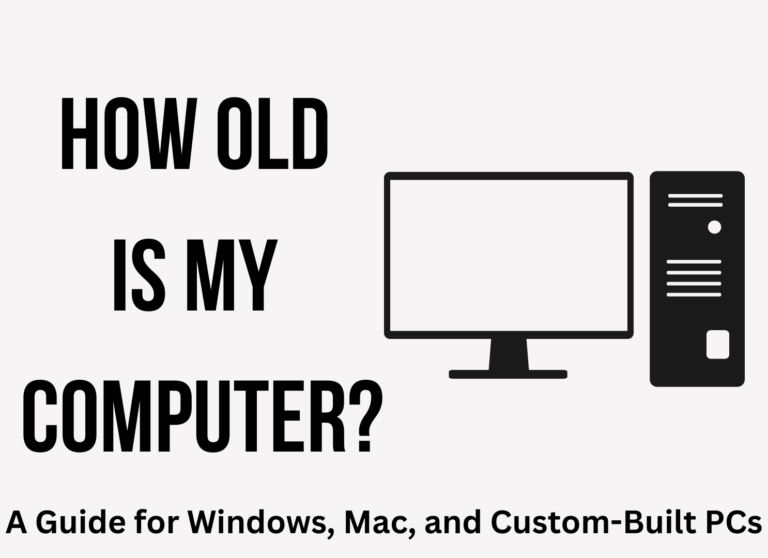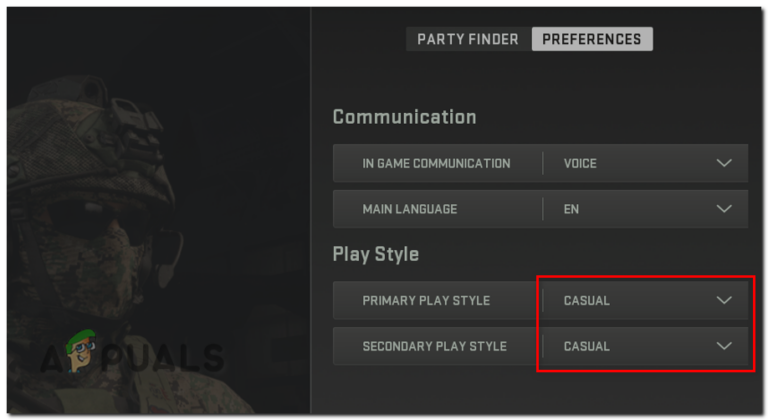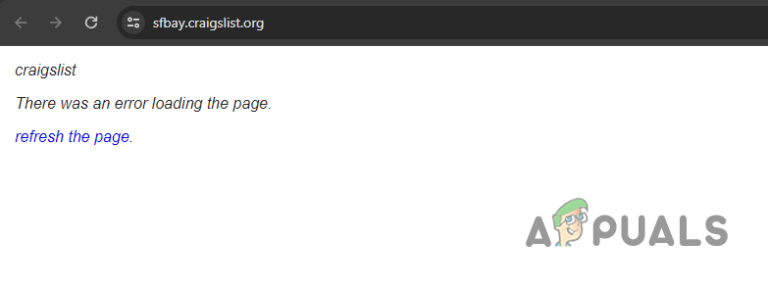Как исправить ошибку OneDrive 0x80071129 в Windows?
Ошибка 0x80071129 возникает из-за проблемы с точкой повторной обработки, возникшей в результате использования функции «Файлы по требованию». Функция «Файлы по запросу» позволяет пользователям получать доступ к файлам из любого места, не загружая их на устройство, что экономит значительный объем памяти и делает эту функцию весьма полезной.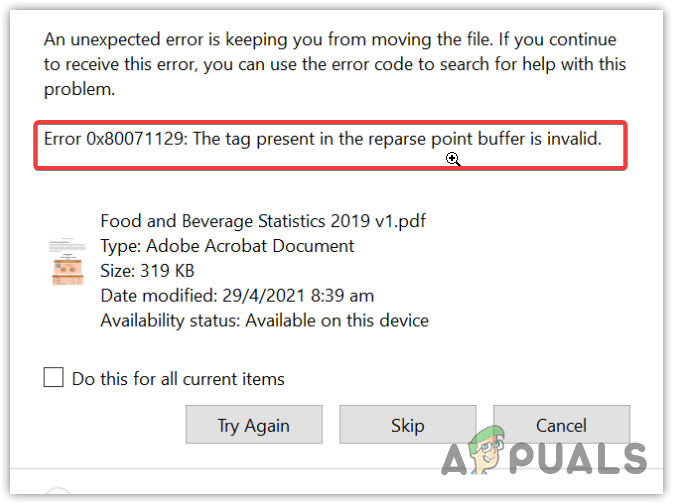
В фоновом режиме эта функция создает на устройстве точку повторной обработки, которая направляет к реальному файлу в OneDrive. Таким образом, когда вы вносите изменения в файл, например удаляете или редактируете его на своем устройстве, компьютер не уверен, нужно ли ему вносить изменения в точку повторной обработки ярлыка или в сам файл в OneDrive.
Программы для Windows, мобильные приложения, игры - ВСЁ БЕСПЛАТНО, в нашем закрытом телеграмм канале - Подписывайтесь:)
Эта путаница приводит к коду ошибки 0x80071129 с сообщением: Тег, присутствующий в буфере точки повторной обработки, недействителен.
Прежде чем мы перейдем к решениям, рекомендуется перезагрузить компьютер и повторить попытку. Если проблема не устранена, следующие решения помогут ее решить.
1. Удалите файл из OneDrive.
Первым шагом для устранения сообщения об ошибке является удаление файла, вызывающего проблему. Просто войдите в OneDrive, приостановите синхронизацию на 2 часа, а затем удалите файл. После завершения перезагрузите компьютер, и проблема должна быть решена. Теперь вы можете продолжить синхронизацию, как только проблема будет решена. Вы можете выполнить те же действия, если хотите отредактировать файл.
2. Выполните команду CHDSK.
Когда вы включаете функцию «Файлы по требованию», она создает точки повторной обработки для синхронизированных файлов и папок. Когда вы отключите OneDrive или прекратите синхронизацию библиотеки, OneDrive удалит все точки повторной обработки. Однако некоторые точки повторной обработки могут не быть удалены и стать недействительными, в результате чего OneDrive вернет это сообщение об ошибке. Итак, мы будем использовать команду CHDSK, чтобы удалить все недопустимые точки повторной обработки.
- Нажмите клавишу Win и введите «Командная строка».
- Щелкните его правой кнопкой мыши и выберите «Запуск от имени администратора».

- Перейдя в режим администратора, введите следующую команду: chkdsk <том> /R /F

- Если вы видите: «Chkdsk не может быть запущен, поскольку том используется другим процессом. Хотите запланировать проверку этого тома при следующем перезапуске системы? (Да/Нет)», нажмите Y, чтобы перезагрузить компьютер и выполнить команду.
- После завершения проверьте, решена ли проблема или все еще возникает.
3. Сбросьте OneDrive
Если ошибка не устранена, попробуйте перезагрузить OneDrive, чтобы удалить приложение и данные кэша, которые могут быть повреждены и вызвать эту проблему.
- Нажмите клавишу Win и введите «Установка и удаление программ» в строке поиска.

- Найдите OneDrive среди установленных приложений. Затем нажмите три точки и выберите «Дополнительные параметры».

- Прокрутите вниз до кнопки «Сброс» и нажмите «Сброс», чтобы начать процесс.

- После этого войдите в OneDrive и проверьте, решена ли проблема.
4. Установите OneDrive еще раз.
Наконец, если ничего не помогает решить проблему, вы можете попробовать переустановить OneDrive, чтобы проверить, нет ли поврежденных файлов, вызывающих эту проблему.
- Откройте меню «Пуск» и введите «Установка и удаление программ». Нажмите Enter, чтобы открыть настройки.

- Здесь просто найдите OneDrive, щелкните три точки и выберите «Удалить».
- Нажмите «Удалить» еще раз, чтобы удалить OneDrive.

- Теперь откройте Microsoft Store, чтобы загрузить и установить OneDrive.

- После этого войдите в OneDrive и посмотрите, решена ли проблема.
Программы для Windows, мобильные приложения, игры - ВСЁ БЕСПЛАТНО, в нашем закрытом телеграмм канале - Подписывайтесь:)